Pri práci s 3D architektonickými vizualizáciami je často želané spraviť určité prvky, ako stromy, živšími. V tomto tutoriáli ti ukážem, ako môžeš pomocou Unity a Cinema 4D animovať strom, aby sa listy vejali vo vetre. Bez ohľadu na to, či si nováčik alebo skúsený užívateľ, táto príručka ťa prehľadne prevedie celým procesom.
Najdôležitejšie zistenia
- Môžeš aktivovať animáciu stromu v Unity, aby si vytvoril realistické pohyby.
- Nastavenia veterných zón sú rozhodujúce pre animačné efekty.
- Pohodlnosť pre používateľa môžeš zvýšiť vytvorením tlačidla, ktoré ovláda určité animácie.
Krok 1: Aktivácia animácie stromu
Aby si aktivoval animáciu stromu, musíš najprv zabezpečiť, že všetky potrebné zdroje sú k dispozícii. V Unity si musíš vybrať strom a zabezpečiť, aby všetky príslušné súbory boli správne importované do priečinka „Assets“. Neexistuje jednoduché tlačidlo, ktoré by aktivovalo animáciu stromu jedným kliknutím.
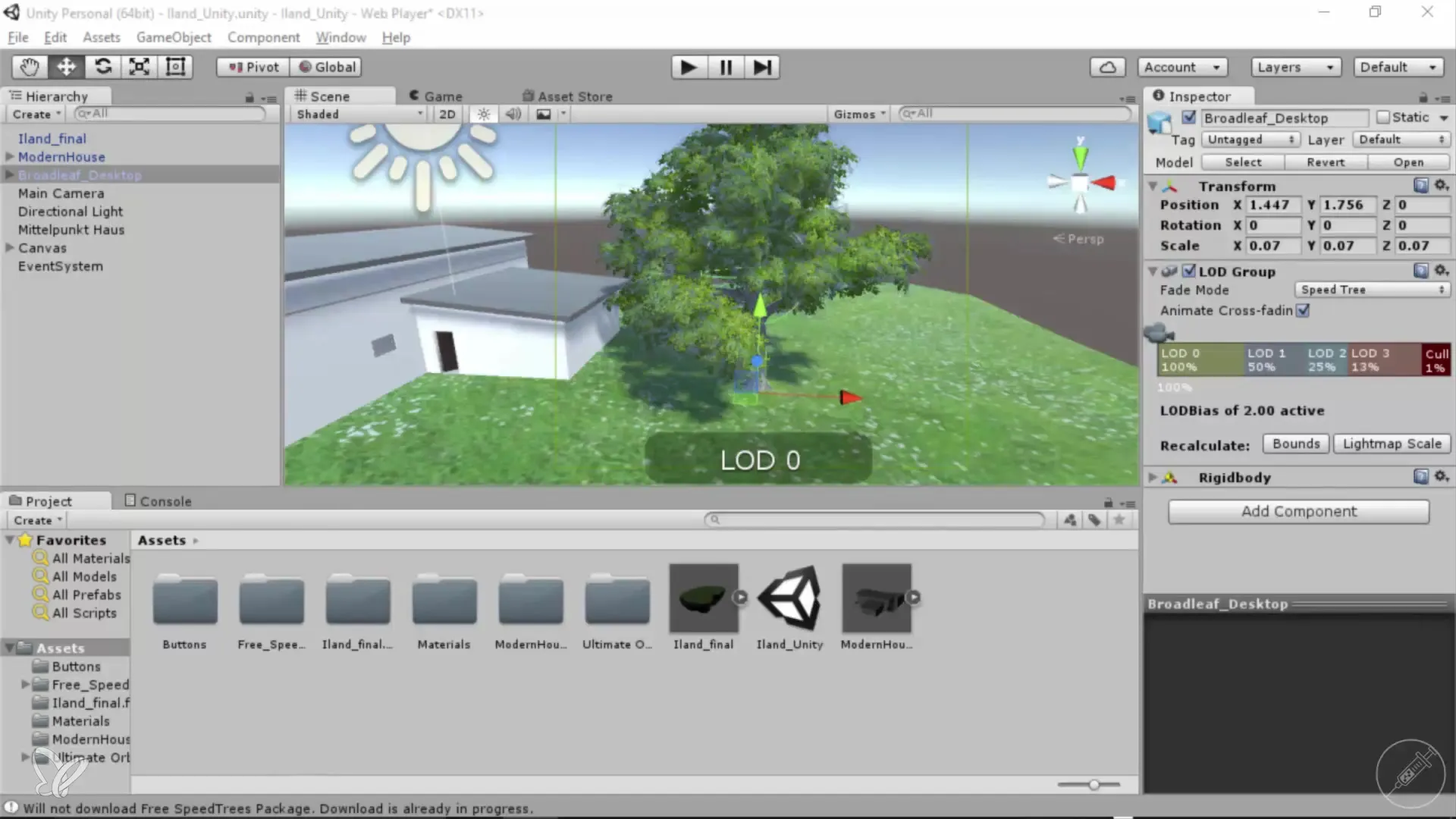
Krok 2: Pridanie veterné zóny
Naviguj do menu na „GameObject“ a klikni na „Component“. Pod sekciou „Miscellaneous“ nájdeš „Windzone“. Pridaj túto veternú zónu, aby si stromom dal pohyb. Ak si veternú zónu mylne priradil k plátnu, môžeš ju jednoducho odstrániť.
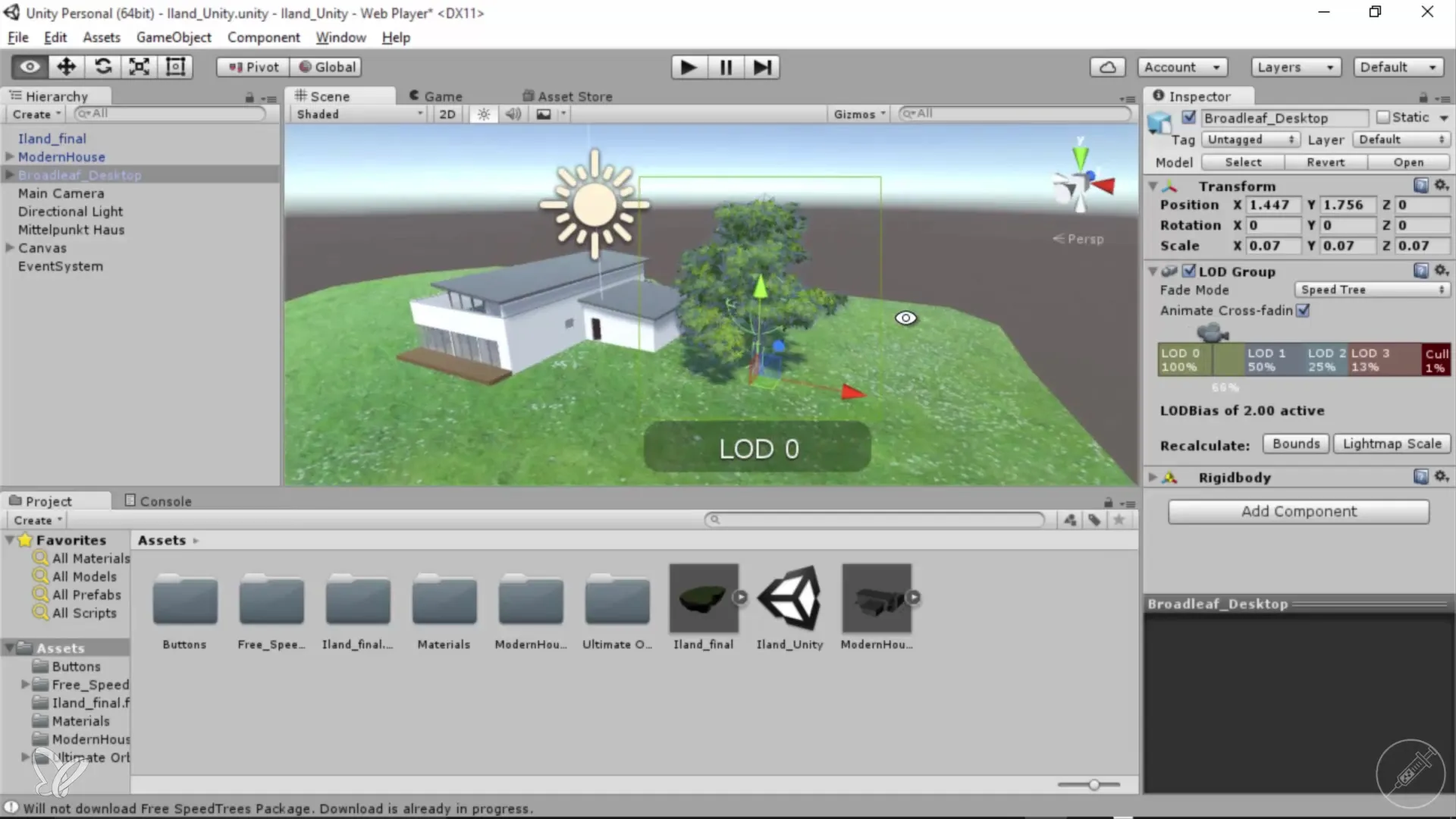
Krok 3: Konfigurácia veterné zóny
Po pridaní veterné zóny prejdite na nastavenia parametrov. Tu nájdeš rôzne možnosti prispôsobenia, ako je hlavná turbulencia, magnitúda a frekvencia. Na začiatok by si mal všetko nastaviť na nulu, aby si videl, čo sa stane, ak strom nemá vietor.
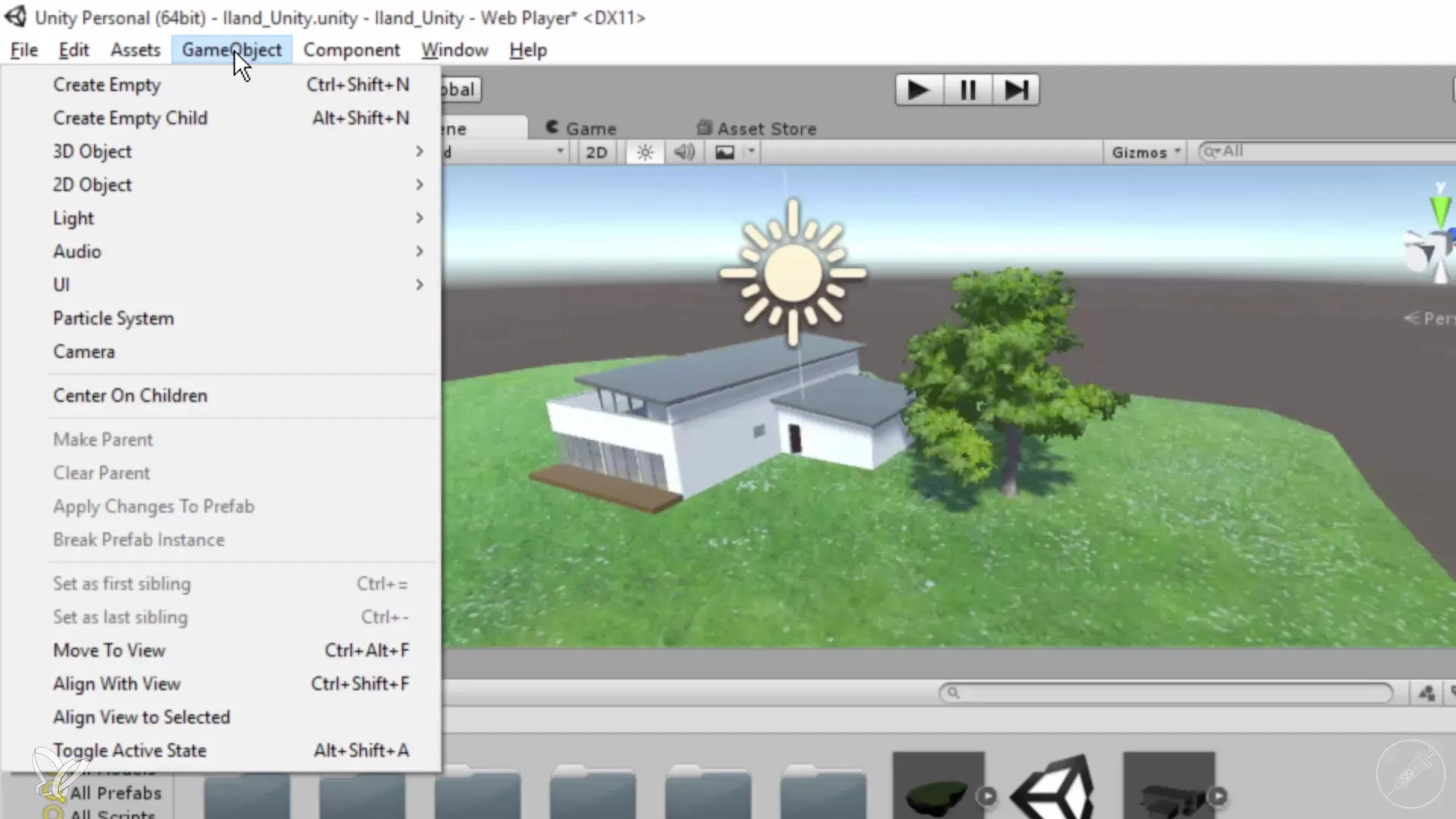
Krok 4: Úprava hodnôt
Pomocou hodnôt, ktoré si nastavil v veterné zóne, môžeš simulovať intenzitu a účinok vetra na svoj strom. Vyskúšaj rôzne nastavenia, aby si dosiahol realistickejší pohyb, napríklad hlavnú hodnotu 10. Pozoruj dopad na svoj strom a vykonaj úpravy.

Krok 5: Vykonanie jemných úprav
V tomto bode by si mal postupne zvyšovať hodnoty, aby si našiel správnu rovnováhu. Začni hodnotami ako 1 alebo dokonca 0,2, aby si videl, ako sa strom správa. Zaznamenaj si hodnoty, ktoré dosiahnu požadovaný efekt, a pravidelne ukladaj svoje zmeny.
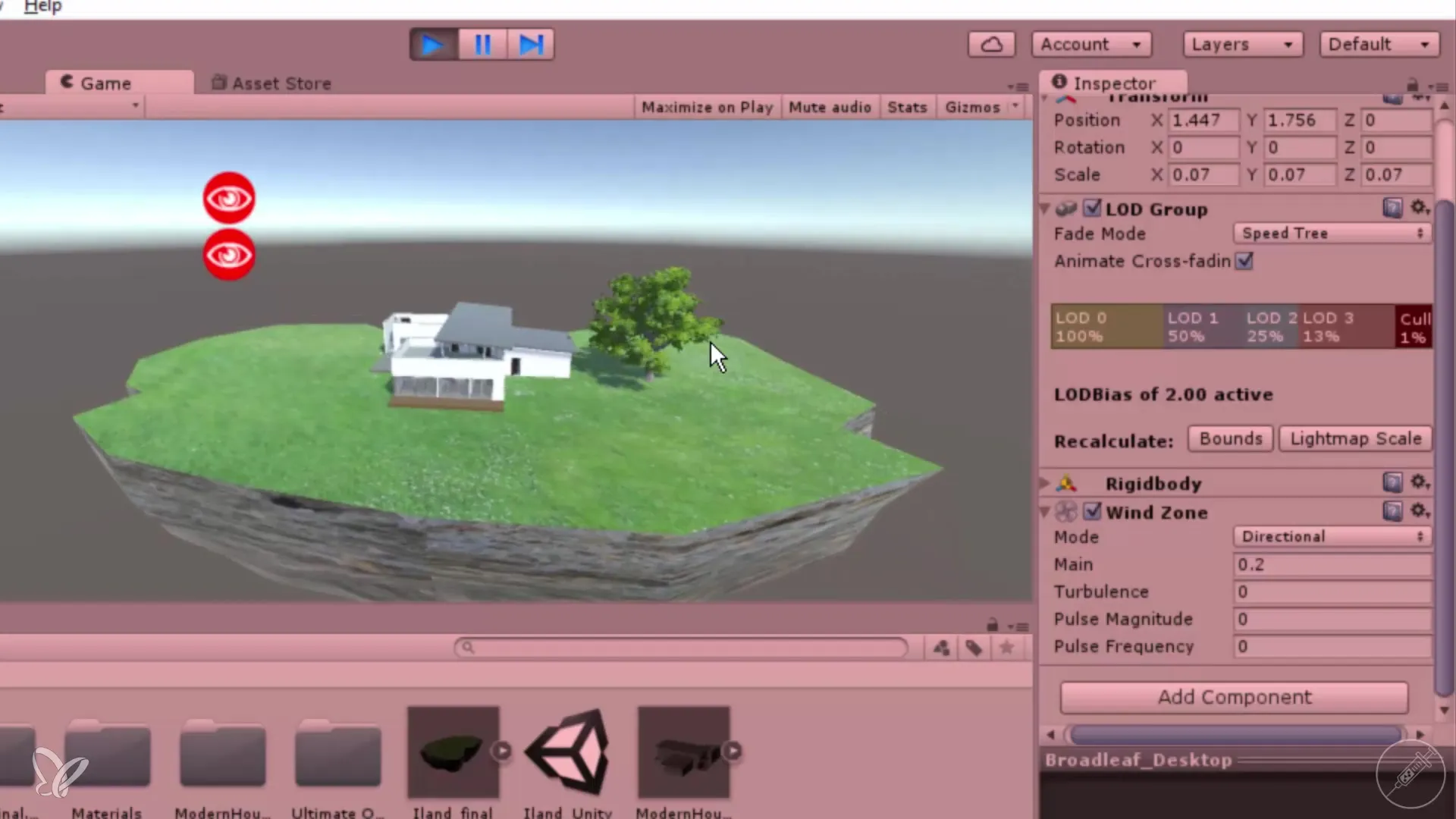
Krok 6: Vytvorenie tlačidla na skrytie stromu
Aby si zlepšil používateľskú prívetivosť svojej aplikácie, môžeš vytvoriť tlačidlo, ktoré umožňuje skryť strom. To je obzvlášť užitočné, ak zákazník považuje tieň za rušivý. Postupuj rovnako ako pri predchádzajúcom procese vytvárania tlačidla.
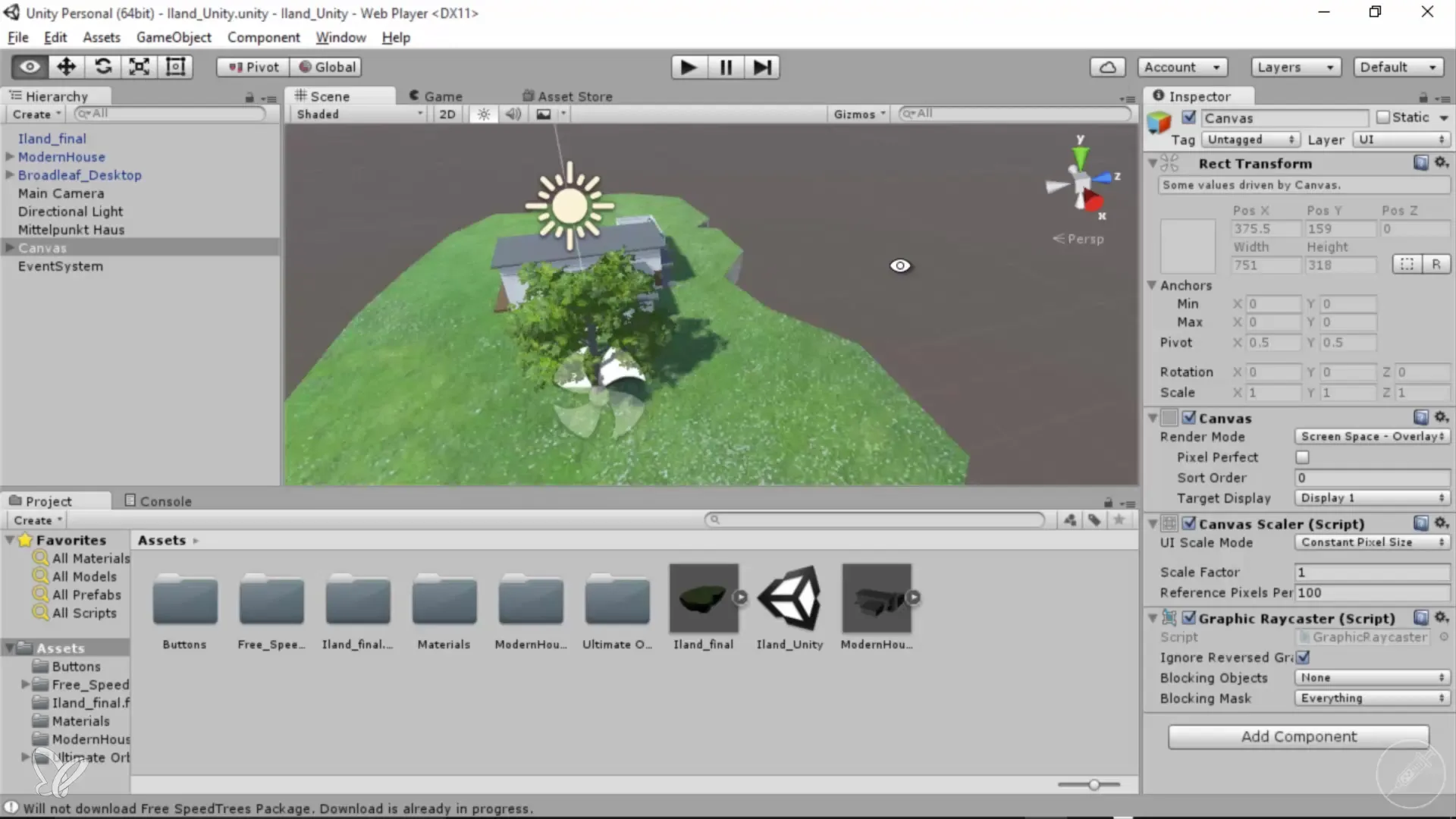
Krok 7: Pridanie interaktívnych prvkov
Môžeš vytvoriť ďalšie interaktívne prvky, ako napríklad posuvníky, ktorými môžeš prispôsobiť silu vetra alebo zapnúť a vypnúť animáciu. Pridanie rôznych ovládacích prvkov pomôže tvojim používateľom prispôsobiť vizualizáciu podľa svojich predstáv.
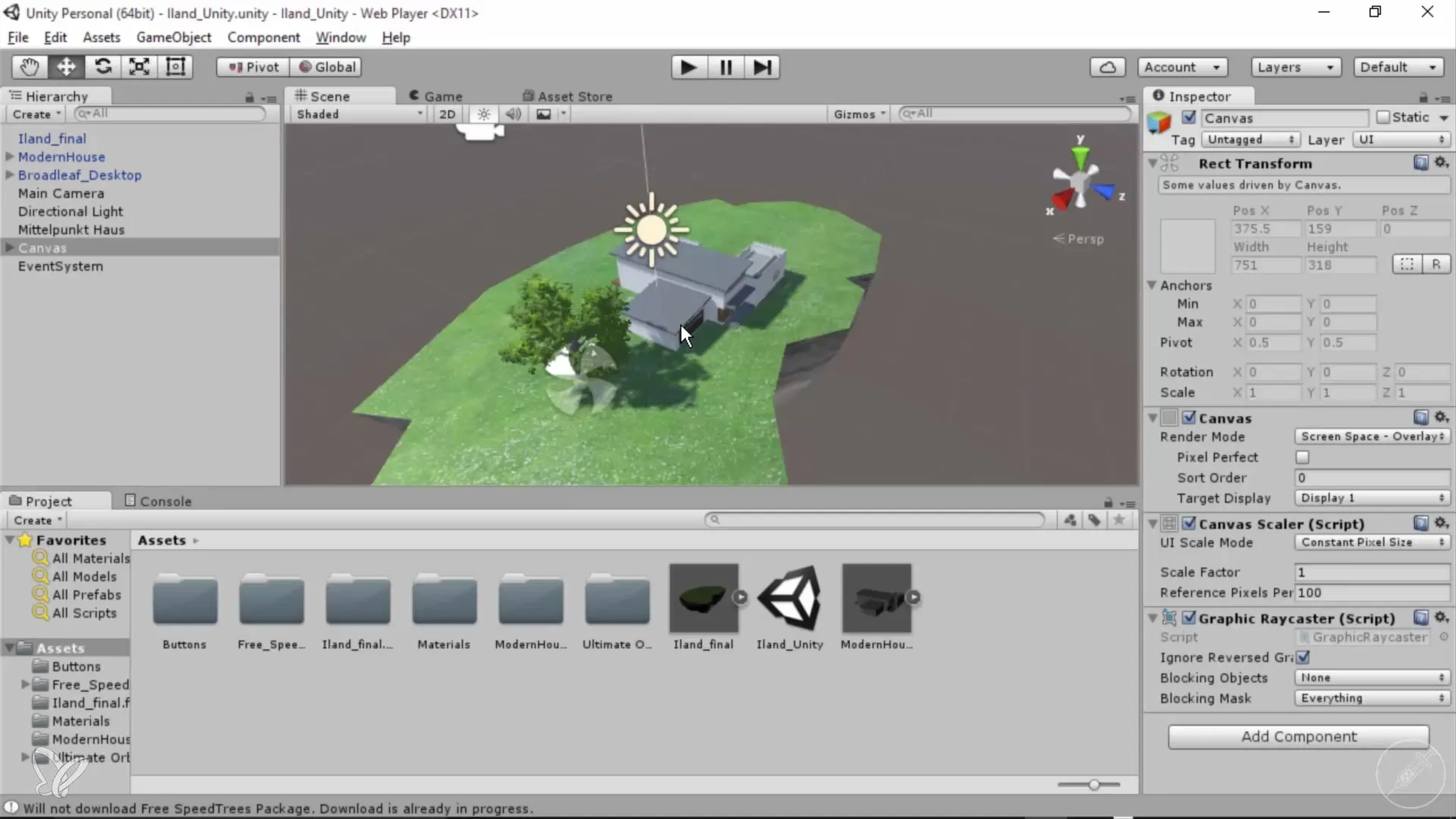
Zhrnutie – 360° architektúra s Unity a Cinema 4D: Animácia stromu krok za krokom
V tomto tutoriáli si sa naučil, ako animovať strom v Unity pridaním a prispôsobením veterné zóny. Taktiež bolo vysvetlené, ako môžeš vytvoriť tlačidlo pre interakciu, aby si zlepšil používateľský zážitok. Využi tieto techniky na oživenie a zatraktívnenie svojich architektonických vizualizácií.
Často kladené otázky
Ako aktivujem animáciu pre svoj strom v Unity?Musíš si vybrať strom v Unity a pridať veternú zónu, aby si aktivoval animáciu.
Ako pridám veternú zónu v Unity?Naviguj do „GameObject“, vyber „Component“ a pridaj veternú zónu pod „Miscellaneous“.
Ako prispôsobím veternú zónu, aby som vytvoril lepšiu animáciu?Zmeň parametre ako hlavná turbulencia, magnitúda a frekvencia, aby si vylepšil animáciu.
Môžem vytvoriť tlačidlo v Unity, aby som skryl strom?Áno, môžeš vytvoriť tlačidlo, ktoré umožňuje skryť strom alebo ovládať animáciu.
Ako uložím svoje zmeny v Unity?Využi funkciu ukladania v Unity, aby si zabezpečil, že všetky zmeny budú zachované.


